大学生のノートPC選びにsurfaceはおすすめしないです。特にGoはやめておきましょう。キャンパスライフに向きません。僕は一定の用途特化で買いましたが、結局売りました。
この記事の結論
- SurfaceはOffice付な分、価格が上乗せされている。コスパ×
- Surface Laptopはアリだけど、別にもっと良い選択肢がある。GoやProはナイ
- 通学・通勤用なら軽さと充電形式も要チェック
大学生にsurfaceはおすすめしない。使ってる人も次はやめとけ
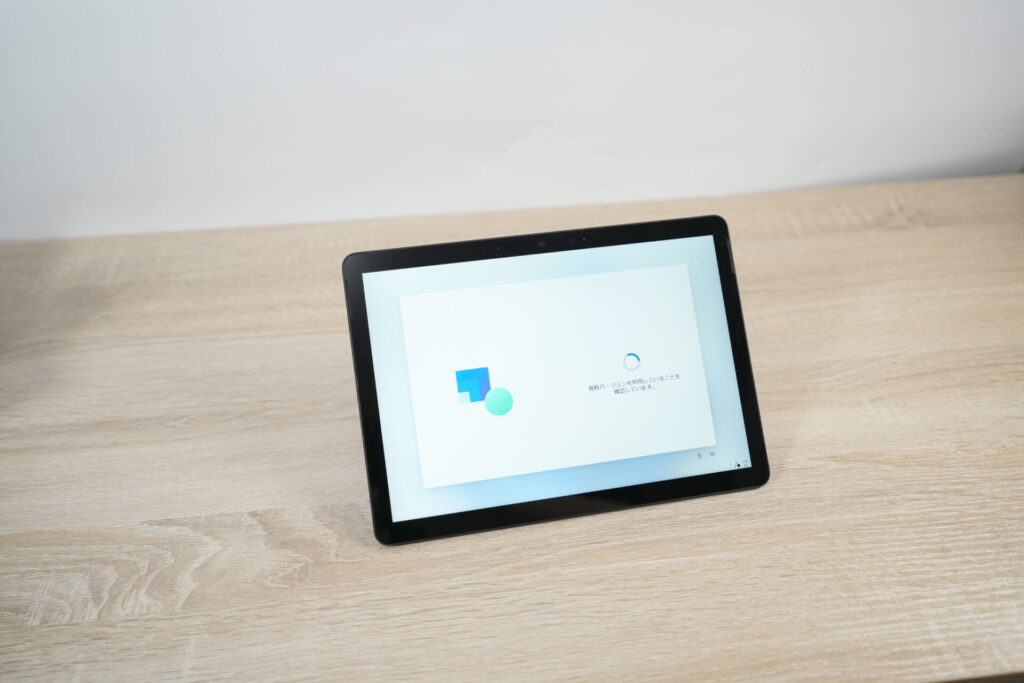
まずノートPCを選ぶうえで重要なことがあります。
それはどの用途でノートパソコンが必要かということ。
- ゲーミングPC → 家にデスクトップがない。一台で完結したい。持ち運びしない
- 軽量PC → 家にデスクトップ有。サブPC的な位置づけ。持ち運び頻度が高い
- 廉価PC → ネット閲覧できればいい。持ち運び頻度も少ない
一般的にノートPCは10万超えると高価な部類に入り、軽量に踏み切るか、グラフィック性能に踏み切るかで高価になる方向性が違ってきます。
理系の人なんかは結構学校で使う機会は多いと思います。文系は学部によるでしょうけど、家でレポート書ければいいやって話なら廉価PCで十分です。

逆にゼミでプレゼンあるとか、共同作業の課題あるとかなら、学校へ持ち運びも多いでしょうし、軽量ノートをおすすめします。
ゲームやるし一台で完結したい人、資料作りもなければ一緒に作業する友達もいないって人は、家で快適に使えればいいのでゲーミングPCでもいいと思います。
で、なぜSurfaceをおすすめしないかって話ですが、上記のどれにも当てはまらない中途半端なPCだからです。
Surfaceの種類とスペック
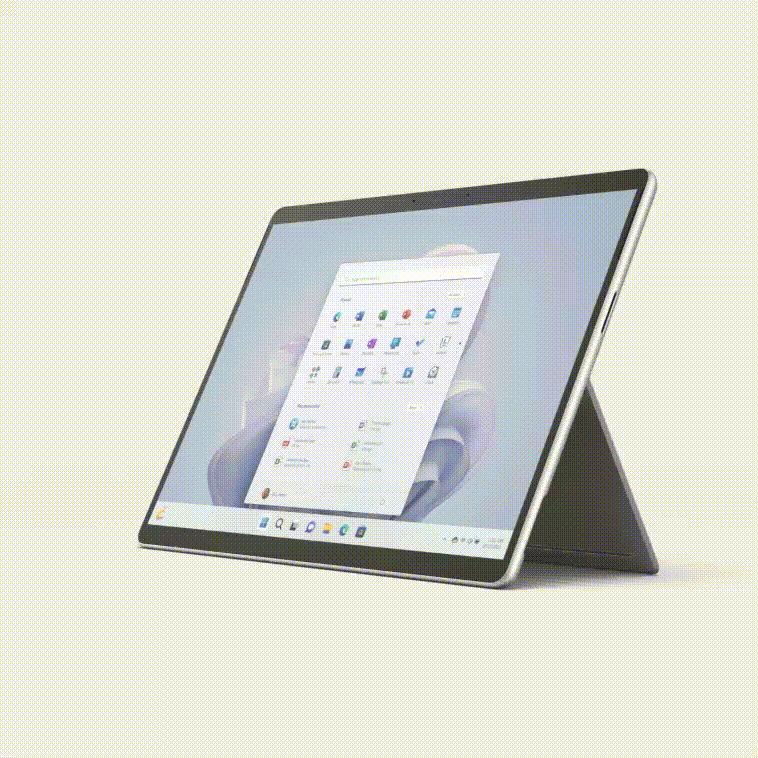
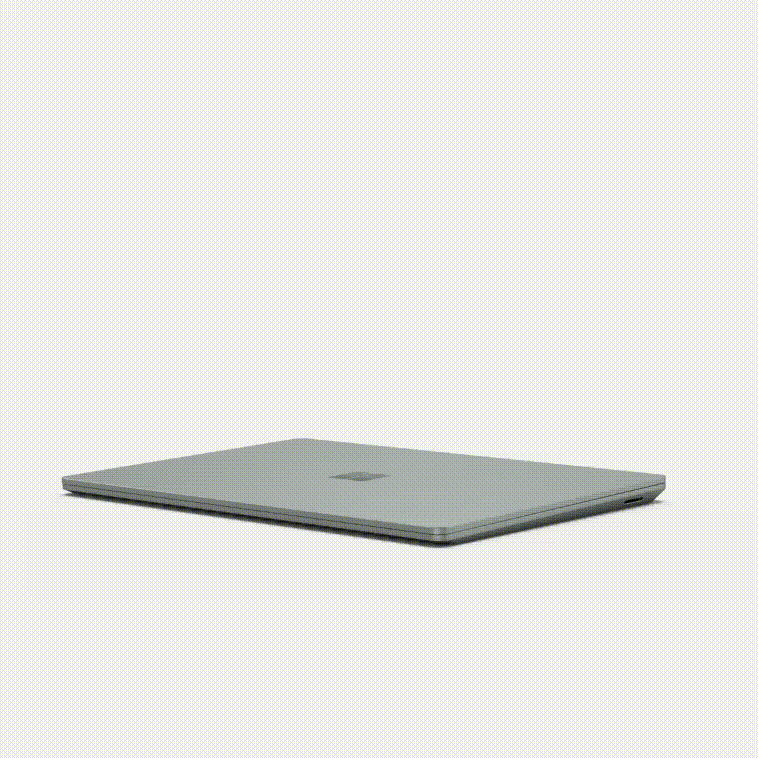
(左 Surface Pro 9 右 Surface Laptop 5)
Surfaceには4つの種類があります。
- Surface Pro → キーボードが切り離せる2 in 1タイプ
- Surface Go → Proの小型版。10インチ型
- Surface Laptop → 通常のノートPC
- Surface Laptop Go → Laptopの小型版
Goとついたら軽量小型モデルとなります。今回は今現在最新のPro 9とLaptop5を比べます。
| Surface Pro 9 | Surface Laptop 5 | |
|---|---|---|
| 2-in-1 | ノート PC | |
| i5-1235U i7-1255U | i5-1235U i7-1255U | |
| メモリ | 8GB、 16GB、 32GB | 8GB 16GB |
| ストレージ | 128GB、256GB、 512GB、1TB | 128GB、 256GB、 512GB |
| バッテリー | 最大15.5 時間 | 最大18 時間 |
| 画面 | 13 インチ | 13.5 インチ |
| カメラ | 最大4K | 720p |
| 重さ | 879g | 1,272g |
| 価格 | ¥148,900~ | ¥151,580~ |
| Surface Go3 | Surface Laptop Go3 | |
|---|---|---|
| 2-in-1 | ノート PC | |
| CPU | Pentium Gold 6500Y i3-10100Y | i5-1235U |
| メモリ | 4GB 8GB | 8GB 16GB |
| 容量 | 64GB 128GB | 128GB 256GB |
| バッテリー | 最大11時間 | 最大15時間 |
| 画面 | 10.5インチ | 12.4 インチ |
| 重さ | 544g (wifi) 553g (LTE) | 1.13kg |
| 価格 | 在庫無(公式) | ¥109,560~ |
まずプロセッサ、つまりCPUのことなんですが、Surfaceは最も低いスペックでも15万もする上、CPUもそれほど良いやつではありません。
2023年現在では、13世代CPUまで出ているので、前世代の下位モデルということになります。
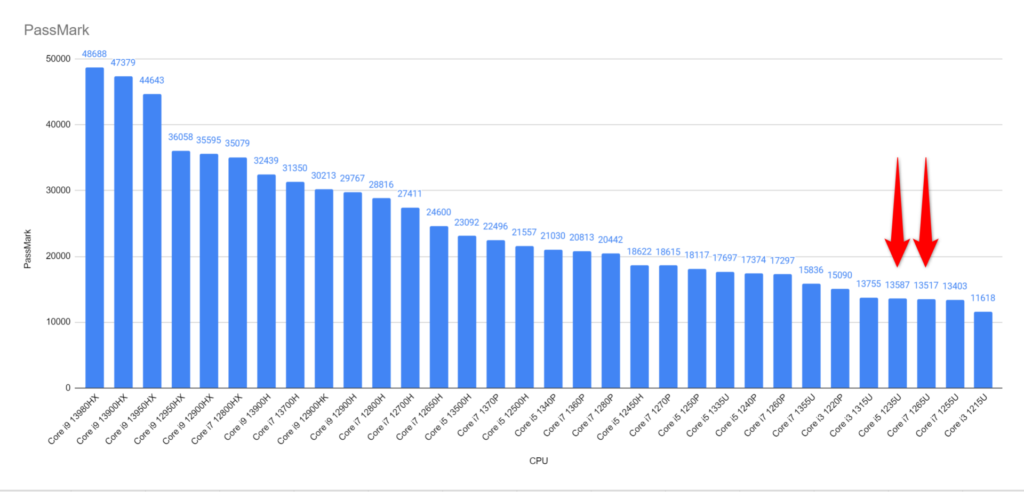
(CPUについて詳しいランク付けを見たい人は下記記事参照してください)
語尾に"U"とつくのは、Intel製CPUの下位版に積まれているやつです。
はっきり言って15万なら高性能な”H”や中位クラスの”P"モデルが買えます。
(まあ15万から値下がりしてるとは思いますが)
なんでこんなことが起きるのかって、SurfaceにはすべてのPCにOfficeが搭載されているからです。
Office有はお得というわけじゃなく、その分価格が上乗せされています。なので、Office無でPCのスペック上げた方がコスパが高いです。
つまり、Microsoft製で全てにofficeがついているSurfaceはスペック比較でコスパが悪いということです。
ただし、見て分かる通り、SurfaceのデザインはMacのパクリです。僕もデザイン面は割と好きですし。
WindowでMacのような質感のPCを使いたいなら、否定はしません。ノートって人前で使う物なので、デザインも重要です。
Surface Goは特におすすめしない。二度と買わない。Laptopはアリだけど別の選択肢でもいい

| Surface Go 3 | 性能 |
|---|---|
| CPU | Pentium Gold 6500Y Core i3-10100Y |
| メモリ | 4GB / 8GB |
| ストレージ | 64GB eMMC 128GB SSD |
| サイズ | 10.5型 |
| 液晶 | 1920 x 1280 光沢 |
| 質量 | 約544g |
| バッテリー | 28Wh |
| 価格[税込] | ¥72,710 ~ |
Surface Go 3は特にお勧めしません。なぜなら、ウンコCPUだからです。
こいつに積まれているPentium Gold 6500Yというのは今から3世代前の10世代モデルです。
ことさらまずいのが、グラフィック性能が死んでいること。ノートPCってゲーミングモデル以外は内蔵GPUなので、CPUが弱いと同時にグラフィック性能も落ちるのです。

こいつはまともに画像とか開けません。Googleフォトとかでちょっと写真見ようかな、なんて思っても画像処理がめちゃくちゃ重たいです。
ウェブ仕様にサイズカットされた画像なら問題ないですが、FHD以上の解像度持った画像とかはまともに扱えません。
唯一の利点は専用のキーボード入れても700g台と軽さに特化していることです。僕は旅行先とかで使おうと思って買いましたが、一眼レフで撮影した写真を扱えず、結局売却しました。
軽さ以外何もいらないという人にしかおすすめできません。
結局のところ、iphone使ってるタイプのapple派ならmacbook。最近はCPU性能も高いのでProは必要なく、airあたりを買っておけば良し。クリエイター要素あるならなおのこと買い切り型のfinal cut proとか使えてadobeに搾取されないですし。
そしてwindowsなら下記参照って感じです。
おすすめのノートパソコン選(ゲーミング・軽量・廉価版別)
ビジネス用途

ビジネス用途なら、13~14インチくらいがおすすめです。
軽さも1kg切ってるPCも結構でてきました。
なかでもおすすめはdynabook VZシリーズです。
僕はいつでもどこでもブログ書けるように仕事用として持ち歩いて使ってます。
| OS | Windows 11 |
| CPU | Core i5 1335U / i5 1355U |
| コア | 10コア /12スレッド |
| メモリ | 8~32GB |
| 画面 | 13.3型 |
| SSD | 512GB SSD |
| Bluetooth | Bluetooth(5.1) |
| 指紋認証 | なし |
| 顔認証 | あり |
| 寸法 | 約303.9mm ×約17.9mm ×約197.4mm |
| 駆動時間 | 約8.5時間 |
| 重量 | 約979g |
| 発売年月 | 2024年2月 |
CPUは2つモデルがあります。僕は安い方を買いました。
コンバーチブルなので、電子書籍用としても使えます。もうkindle端末もタブレットもさようなら。そういう意味ではコスパ最良です。
同スペックと価格帯のPCは他にもあるんですが、コンバーチブル型はこれくらいです。


軽さ979g(公式)、僕が所持しているのは940gしかありません。もちろんPD対応で専用充電器を持ち運ぶ必要がありません。
欠点は顔認証あるけど指紋認証がないこと。なので別途USBに差す指紋認証リーダー使ってます。
常にカバンに入れて出歩くビジネス、もしくは大学生向けと言えるでしょう。
Dynabook公式は定価なので、amazonか楽天から買うと良いです。
僕が持っているのがVZ/HVですが、現在は後継のVZ/MX、VZ/HWが主流です。CPUが12世代から新しい13世代になってます。
MXが廉価版CPUのUシリーズを積んでいて、HWが上位版のPシリーズを積んでいます。仕事で使うならPシリーズのHWでも良いかもしれません。CPUの見方は下記記事参照してください。

あとおすすめなのがGZシリーズ。コンバーチブルがなくなる代わりに180度回転。ただし価格が安くなって、しかも878gとVZより軽いという廉価版です。
コンバーチブルいらないから、とにかく軽くて使い勝手の良いPCが欲しい学生・ビジネスマンにおすすめ。これより軽いと富士通 Lifebookくらいしかないですが、あれは20万近くするので、10万ちょいちょいで買えるのは非常に優秀です。
コスパ用途

【HP 255 G10】
- CPU: AMD Ryzen 5 7530U
- グラフィックス: AMD Radeonグラフィックス
- メモリ: 16GB (8GB×2)
- SSD: 512GB
- ディスプレイサイズ: 15.6型
- 画面解像度: 1920x1080
- タッチパネル: 非対応
- OS: Windows11 home
- Officeソフト: なし
具体的にコスパ目的で選ぶなら、メモリ16GB・1.5Kg以下、それでいて8万円付近のものがいいです。
HPの255 G10は7730Uと7530Uの二つのモデルがあります。1万円くらいの差額です。
7730Uはゲーミング用途であるIntelのHシリーズのちょっと下くらい、7530Uはその一つ下くらいの性能です。
普通に使う分には結構良いCPUだということです。
あと、指紋認証もついています。電源はPD給電ではないのでACアダプターを使うため、持ち運びはもうちょっと重くなると思ってください。ただ、見た限り片手サイズのアダプターなので、許容範囲かと。
コスパならこのPCがおすすめです。
ゲーミング用途

まず、ゲームやクリエイター要素を求めるなら15.6インチ型以上をおすすめします。
目安ですが、グラボ積んで2kg切ってたら軽い部類です。
ASUS Vivobook Pro 16 K6602VV (K6602VV-KVI9R4060)
価格 194,800円 (税込)(2024/01現在)
発売日:2023年4月21日
インチ : 16.0型(120Hz)
解像度:2,560×1,600ドット (120Hz)
CPU : インテル® Core™ i9-13900H
OS : Windows 11 Home
メモリ : 16GB/16GB(標準/最大)
ストレージ : SSD : 512GB
グラフィックス : NVIDIA® GeForce RTX™ 4060
バッテリー駆動時間約7.4時間
バッテリー充電時間約2.3時間
重さ 約1.9kg
ASUSのVivobook Pro16は値段・軽さ・性能面からいって、かなりやばいモデルです。
CPUは上位モデル13900Hを積みつつ、グラボはRTX4060。さらに2kg切ってます。
モバイル版RTX4060はデスクトップ版なら3060Ti~3060、前世代ならモバイル版3080相当の性能があります。

またThunderboltがついていて、type-cでも給電できます。そして、解像度が2,560×1,600というおまけつき。
MSIやGigabyte、その他BTOメーカーでも20万円台だと、CPUが12世代だったり、もっと重かったりします。まして2560×1600なんてありません。
弱点といえば、バッテリーが駆動時間7.4時間とちょい短め。
あとは120Hzと、ゲーミング系にしては少しだけリフレッシュレートが低いことです。20万円台なら144Hz当たり前みたいなとこありますから。
でもデメリットをはるかに上回るモンスターPCには変わりないです。
Macbook Air

| Macbook Air | |
|---|---|
| カラー | ・シルバー ・スペースグレイ ・スターライト ・ミッドナイト |
| 画面 | 13.6インチ |
| ディスプレイ | Liquid Retina |
| チップ | Apple M3 |
| CPU | 8コア |
| GPU | 最大10コア |
| メモリ | 8・16・24GB |
| SSD | 256GB・512GB 1TB・2TB |
| 端子 | ・MagSafe 3 ・3.5mmジャック ・Thunderbolt ・USB 4ポート×2 |
| バッテリー | 最大18時間 |
| サイズ | 30.41×1.13×21.5 cm |
| 重量 | 1.24 kg |
現状macbook proの一番下のモデルと同じM3を積んでいるので、下手なproよりairを選ぶ方がコスパが高いです。
キーボード、キーパッドはmacが至高なので、操作性の満足度は高レベル。
使いたいソフトがある、デザイン買いをしたい、良く分からんけど使ってみたい、という人はmacを一度試してみましょう。
僕はサブ機として使ってます。






















